Poiché la nostra azienda preferita con sede a Cupertino continua a spostare la sua attenzione sui servizi anziché solo sui dispositivi, noi come consumatori possiamo raccogliere i frutti. Apple Arcade è stato annunciato insieme ad Apple TV+ e Apple Watch Series 5 all'inizio del 2019, prima del lancio ufficiale nel settembre dello scorso anno.
Contenuti
- Lettura correlata
-
Come impostare la modalità multigiocatore locale e due giocatori di Apple Arcade
- Associa i tuoi controller
- Trova il gioco giusto
- Divertiti!
-
Conclusione
- Post correlati:
Lettura correlata
- 10 problemi comuni con Apple Arcade e come risolverli
- Prova questi 5 migliori giochi per ottenere la migliore esperienza di Apple Arcade
- Usa Screen Time con Apple Arcade per gestire il tempo di gioco
- Come invitare gli amici utilizzando Game Center su iOS 13 e iPadOS
- Apple pronta a svelare i servizi Arcade e AppleTV+
Nuovi giochi continuano a farsi strada nel servizio, ma che dire di quelle volte in cui hai degli amici? Riesci davvero a giocare in multiplayer locale o testa a testa in modalità a due giocatori? Bene, la risposta è sì e ti aiuteremo a iniziare in modo che tu possa sederti sul bordo del tuo posto e combattere i tuoi amici.
Come impostare la modalità multigiocatore locale e due giocatori di Apple Arcade

Prima che tu possa davvero lanciarti nel gioco in multiplayer locale o in modalità a due giocatori, avrai bisogno di un modo per far giocare tutti. Non è realistico, soprattutto se si gioca su Apple TV, che due persone utilizzino lo stesso controller.
Con il rilascio di iOS 13, iPadOS e tvOS 13, Apple ha introdotto la possibilità di utilizzare controller di terze parti come Microsoft e Sony. Giusto; ciò significa che puoi utilizzare i controller Xbox Wireless o Sony DualShock 4 con i tuoi dispositivi Apple. Il problema è trovare i giochi giusti, poiché non tutte le offerte di Apple Arcade includono il supporto per l'input del controller, per non parlare delle modalità multiplayer.
Associa i tuoi controller
Se hai un controller e il tuo amico ne porta un altro, puoi abbinarli rapidamente e facilmente al tuo dispositivo. E un altro aspetto interessante di questo è che iOS, iPadOS e tvOS supportano tutti l'accoppiamento simultaneo di controller, anche se sono multipli dello stesso tipo (cioè due Xbox o due DualShock 4).
Associa i controller su iOS o iPadOS

L'associazione di un controller Xbox o DualShock 4 non è diversa dall'associazione di qualsiasi altro dispositivo Bluetooth al tuo smartphone o tablet. Ecco i passaggi che dovrai eseguire:
- Metti il controller in modalità di associazione.
- Controller Xbox – Premi il pulsante Xbox per accendere il controller. Tieni premuto il pulsante Connetti (in alto) per alcuni secondi finché il pulsante Xbox inizia a lampeggiare.
- Controller PS4 – Tieni premuti contemporaneamente i pulsanti PS e Condividi finché la barra luminosa non inizia a lampeggiare.
- Dal tuo iPhone o Ipad, apri il Impostazioni app
- Tocca su Bluetooth
- Sotto la sezione etichettata Altri dispositivi, tocca il nome del controller per connetterti
Associa i controller alla tua Apple TV
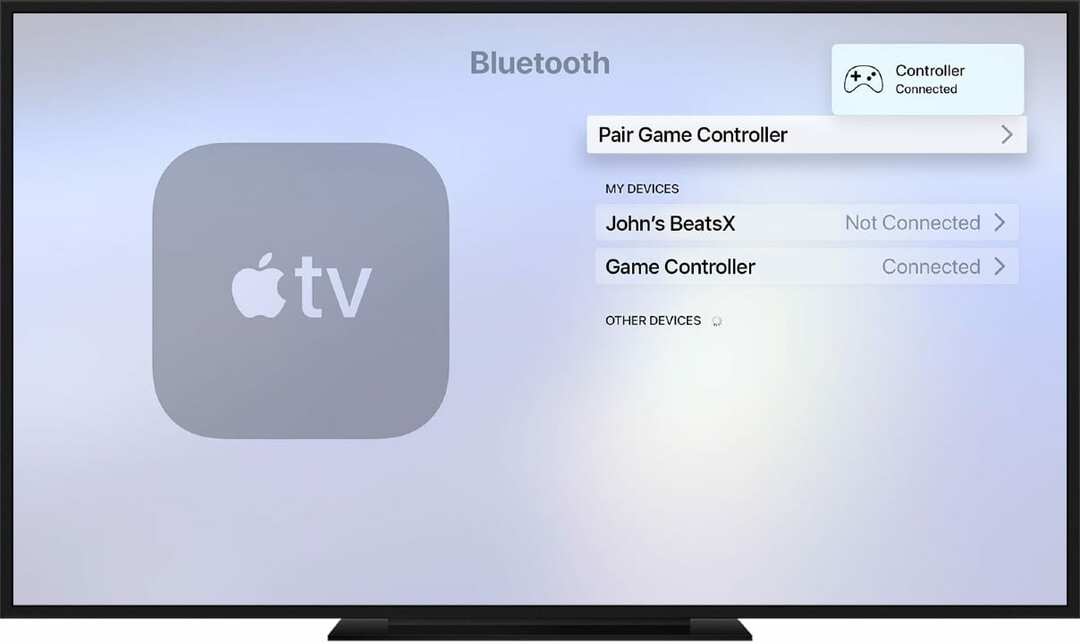
Come nel caso di iOS e iPadOS, il processo di associazione dei controller è piuttosto semplice. La differenza con tvOS è che ti viene data una notifica dopo che il processo di associazione è stato completato.
- Metti il controller in modalità di associazione.
- Controller Xbox – Premi il pulsante Xbox per accendere il controller. Tieni premuto il pulsante Connetti (in alto) per alcuni secondi finché il pulsante Xbox inizia a lampeggiare.
- Controller PS4 – Tieni premuti contemporaneamente i pulsanti PS e Condividi finché la barra luminosa non inizia a lampeggiare.
- Da Apple TV, vai a Impostazioni > Telecomandi e dispositivi > Bluetooth
- Attendi che appaia il tuo controller
- Seleziona il nome del tuo controller
Una volta accoppiato, apparirà una notifica nell'angolo in alto a destra dello schermo, dicendo "Controllore connesso". Quindi, puoi controllare la tua Apple TV con il controller PS4 o Xbox e aprire il gioco a cui vuoi giocare.
Trova il gioco giusto
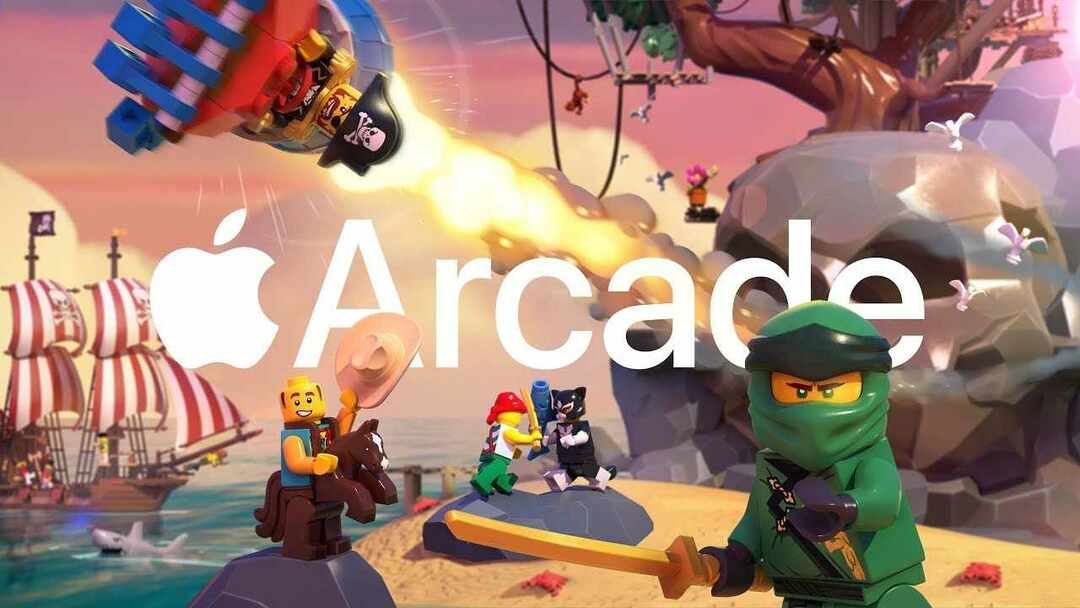
Ok, quindi hai tutti i controller accesi, associati e collegati. Cosa fai dopo? Bene, dovrai trovare il gioco giusto per iniziare ed essere pronto a divertirti molto o ad essere davvero frustrato (in base alla tua concorrenza).
I segugi di Reddit hanno stilato un elenco di tutti i giochi di Apple Arcade, incluso il numero di giocatori supportati. Di seguito, abbiamo elencato (e collegato a) tutti i giochi che consentono la modalità multiplayer locale o a due giocatori:

- Lego Brawls – Fino a 4 giocatori
- Sonic Racing – Fino a 4 giocatori
- Frogger nella città dei giocattoli – Fino a 4 giocatori
- Lava calda – Fino a 4 giocatori
- Torneo HyperBrawl– Fino a 4 giocatori
- La realtà di Rosie – Fino a 4 giocatori
- Segreto Oops! – Fino a 4 giocatori
- Spidersaurs – Fino a 2 giocatori
- Comandanti stellari – Fino a 2 giocatori
- Punch pianeta – Fino a 2 giocatori
- Regno rosso – Fino a 2 giocatori
- Sport alla grande – Fino a 2 giocatori
- Cat Quest II – Fino a 2 giocatori
- Cricket attraverso i secoli – Fino a 2 giocatori
- Eroi alle prime armi – Fino a 2 giocatori
- Calcio socievole – Fino a 2 giocatori
- Strada super impossibile – Fino a 2 giocatori
Come ci si aspetterebbe, alcuni giochi sono più divertenti e hanno un punteggio più alto di altri. Ma consigliamo vivamente di esaminare l'elenco, trovare quelli che sembrano anche semi-interessanti e scaricarli. Alcuni download potrebbero richiedere più tempo (ad esempio Sonic Racing o Lego Brawls), ma altri giochi sono super leggeri e non richiederanno tempo per il download.
Divertiti!
Questo è tutto! Trova il gioco giusto e combatti contro i tuoi amici o la tua famiglia che vogliono divertirsi.
Conclusione
Ci aspettiamo che il suddetto elenco di giochi continui a crescere nel tempo, ma le opzioni già disponibili sono piuttosto avvincenti. Se non hai già provato Apple Arcade, puoi farlo direttamente dal tuo iPhone e riceverai una prova gratuita di un mese.
Ci sono già più di 100 giochi sulla piattaforma e stiamo solo vedendo che il numero cresce costantemente. Suona nei commenti e facci sapere quali sono i tuoi giochi Apple Arcade preferiti e se hai provato la modalità multiplayer o per due giocatori!
Andrew è uno scrittore freelance che vive sulla costa orientale degli Stati Uniti.
Ha scritto per una varietà di siti nel corso degli anni, tra cui iMore, Android Central, Phandroid e pochi altri. Ora trascorre le sue giornate lavorando per un'azienda HVAC, mentre di notte lavora come scrittore freelance.